Загрузить PDF
Загрузить PDF
Из данной статьи вы узнаете, как брать напрокат, покупать, а также находить бесплатные полнометражные фильмы на YouTube. Покупка и прокат фильмов осуществляется только через сайт YouTube, а вот поиск бесплатных полнометражных фильмов доступен как в мобильной, так и в стационарной версии YouTube.
-

1
Откройте сайт YouTube. Откройте страницу: https://www.youtube.com/ в браузере компьютера. Если вы уже вошли в систему, то окажетесь на домашней странице YouTube.
- Если вы еще не вошли в систему, нажмите «Войти» в верхнем правом углу страницы и введите свой адрес электронной почты и пароль.
-

2
Нажмите на строку поиска вверху стартовой страницы YouTube.
-

3
Введите фильмы, а затем нажмите ↵ Enter. Так вы найдете канал «Фильмы», на котором YouTube размещает фильмы, доступные для проката или покупки.
-

4
Нажмите на Фильмы вверху списка результатов поиска, чтобы открыть канал «Фильмы». Иконка канала выглядит как белая кинопленка на красном фоне.
-

5
Выберите фильм для проката или покупки. Нажмите на фильм на главной вкладке канала, чтобы открыть окно предварительного просмотра.
- Прокрутите список вниз, чтобы увидеть другие фильмы.
-

6
Нажмите на кнопку с ценником. Это голубая кнопка с текстом ОТ [Цена] в правом нижнем углу окна предварительного просмотра фильма. Появится всплывающее окно.
- Если фильм недоступен для проката, на этой кнопке будет указана лишь цена.
-

7
Выберите качество. Нажмите на вкладку SD или HD в верхней части всплывающего окна, чтобы выбрать видео стандартного или высокого качества, соответственно.
- Прокат или покупка фильма в стандартном качестве, как правило, стоит чуть меньше.
- У некоторых фильмов нет такой опции.
-

8
Нажмите на Взять напрокат или Купить в нижней части всплывающего окна.
- Если фильм доступен только для покупки, опция «Взять напрокат» будет отсутствовать.
-

9
Введите платежные данные своей карты. Вам нужно ввести номер кредитной или дебетовой карты, дату истечения срока действия и имя владельца карты.
- Если в браузере (или аккаунте Google) записаны данные вашей карты, просто введите трехзначный код безопасности.
-

10
Нажмите на синюю кнопку Оплатить в нижней части всплывающего окна, чтобы подтвердить свой выбор и взять напрокат или купить выбранный фильм. Фильм можно посмотреть прямо здесь или открыть его в другом окне, пройдя по ссылке: https://www.youtube.com/purchases/.
- Чтобы просмотреть фильм на мобильных устройствах, войдите в приложение YouTube через ту же учетную запись, откройте вкладку «Библиотека», нажмите на «Покупки» и выберите свой фильм.[1]
- На кнопке будет написано «Оплатить», даже если вы берете фильм напрокат.
Реклама
- Чтобы просмотреть фильм на мобильных устройствах, войдите в приложение YouTube через ту же учетную запись, откройте вкладку «Библиотека», нажмите на «Покупки» и выберите свой фильм.[1]
-

1
Откройте YouTube. Нажмите на иконку приложения YouTube, которая выглядит как белый треугольник на красном фоне (мобильное устройство) или откройте страницу: https://www.youtube.com/ в своем браузере (компьютер). Если вы уже вошли в систему, то окажетесь на домашней странице YouTube.
- Если вы еще не авторизовались в системе, выберите «Войти», а затем введите свой адрес электронной почты и пароль.
-

2
Коснитесь строки поиска. Коснитесь иконки лупы (на мобильном устройстве) или нажмите на строку поиска в верхней части страницы (на компьютере).
-

3
Введите название фильма. Введите название фильма и его год выхода, затем нажмите «Поиск» или ↵ Enter, чтобы найти фильм на YouTube.
- К примеру, чтобы найти Чужой: Завет на YouTube, введите чужой завет 2017.
- Учтите, что на YouTube гораздо проще найти полные версии более старых и менее популярных фильмов, чем новые релизы.
-

4
Просмотрите результаты поиска. Пролистайте результаты поиска в надежде отыскать полную версию искомого фильма.
-

5
Выберите фильм. Нажмите на видео, хронометраж которого соответствует нужному фильму. Фильм не начнет воспроизводится без наличия непрерывного подключения к интернету или передачи данных.
- Бесплатно скачать полнометражный фильм с YouTube можно лишь в очень редких случаях.
Реклама
Советы
- У вас будет 30 дней на то, чтобы начать просмотр фильма, взятого напрокат. После запуска фильма у вас будет 48 часов на то, чтобы закончить его просмотр, прежде чем он пропадет из вашей библиотеки.
Реклама
Предупреждения
- Воздержитесь от скачивания бесплатных фильмов на YouTube, так как это может нарушать закон о пиратстве в вашей стране.
Реклама
Об этой статье
Эту страницу просматривали 74 094 раза.
Была ли эта статья полезной?
Для того, чтобы моментально получать нужные результаты при поиске видео на YouTube, необходимо только знать несколько волшебных слов.

Не все знают, что поисковая строка сервиса позволяет уточнять свои запросы с помощью специальных параметров. Используя эти дополнительные условия, вы получите гораздо более релевантные результаты и сэкономите своё время. Поисковый запрос может содержать несколько параметров, которые разделяются между собой запятыми.
Поиск фильмов
YouTube содержит достаточно легальных полнометражных фильмов, но попасть на них в результатах поиска может быть не так просто. Поэтому используйте параметр movie для их быстрого обнаружения.
Поиск видео с учётом времени
Иногда вам может понадобиться найти ролики, которые были загружены недавно. Для этого можно использовать параметры hour, today, week, month, year, ограничивающие результаты поиска только видео, загруженными за последний час, сутки, неделю, месяц и год соответственно.
Поиск видео высокого качества
Если вас интересуют ролики только в HD-качестве, то следует прибавить к вашему поисковому запросу hd.
Поиск по плейлистам
Как известно, YouTube позволяет формировать плейлисты, чем многие пользователи успешно пользуются, создавая тематические коллекции интересных видео. Иногда, вместо поиска отдельных роликов, гораздо удобнее найти уже готовый плейлист, содержащий информацию на интересующую вас тему. Для этого используем параметр playlist.
Поиск по длительности
Если вам нужно отсеять слишком короткие или, наоборот, длинные ролики, то используем параметры long и short соответственно. Первый отображает фильмы длиной 20 минут и более, второй — только те ролики, продолжительность которых не превышает 4 минут.
Все перечисленные параметры поисковых запросов можно активировать и на странице сервиса с помощью кнопки «Фильтры». Однако она появляется только на странице с результатами поиска и при каждом уточнении перезагружает страницу. Если же вы сразу сформируете запрос с параметрами, то моментально получите точный результат, отвечающий заданным вами условиям.
Содержание
- Быстрый поиск видео на YouTube
- Поиск по качеству
- Отсеивание по длительности
- Только плейлисты
- Поиск по времени добавления
- Только фильмы
- Только каналы
- Комбинирование фильтров
- Вопросы и ответы

Существуют специальные ключевые слова, вводя которые в поиске на YouTube, вы получите более точный результат вашего запроса. Так можно искать видео определенного качества, длительности и многое другое. Зная эти ключевые слова, можно быстро найти необходимое видео. Давайте разберемся во всем этом подробнее.
Быстрый поиск видео на YouTube
Конечно, вы можете воспользоваться фильтрами после того, как ввели запрос. Однако, применять их каждый раз бывает неудобно и достаточно долго, особенно, при частом поиске.
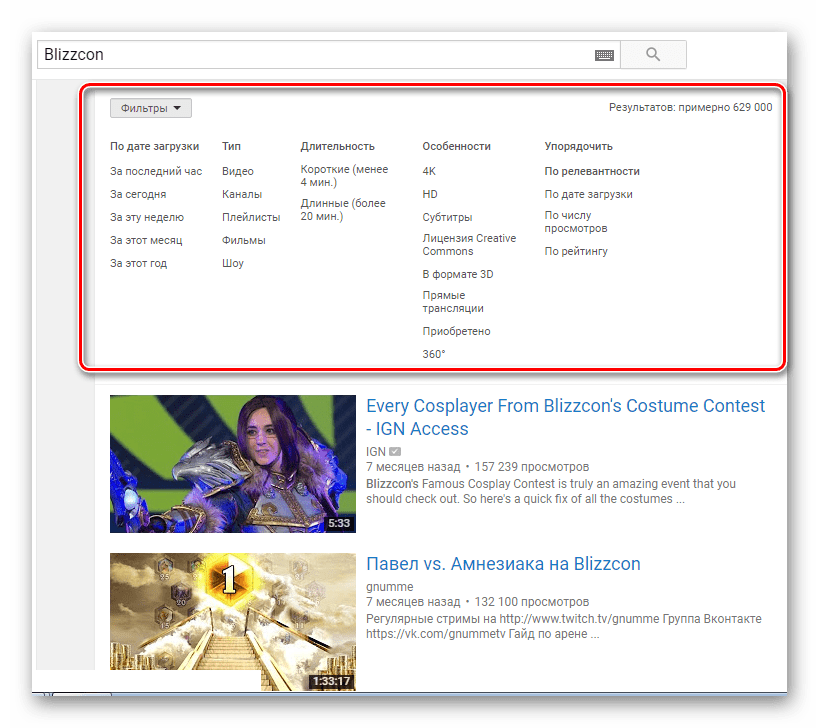
В таком случае можно использовать ключевые слова, каждое из которых отвечает за определенный фильтр. Давайте их рассмотрим по очереди.
Поиск по качеству
Если вам нужно найти видео определенного качества, то в таком случае просто введите свой запрос, поставьте после него запятую и введите желаемое качество записи. Нажмите «Поиск».
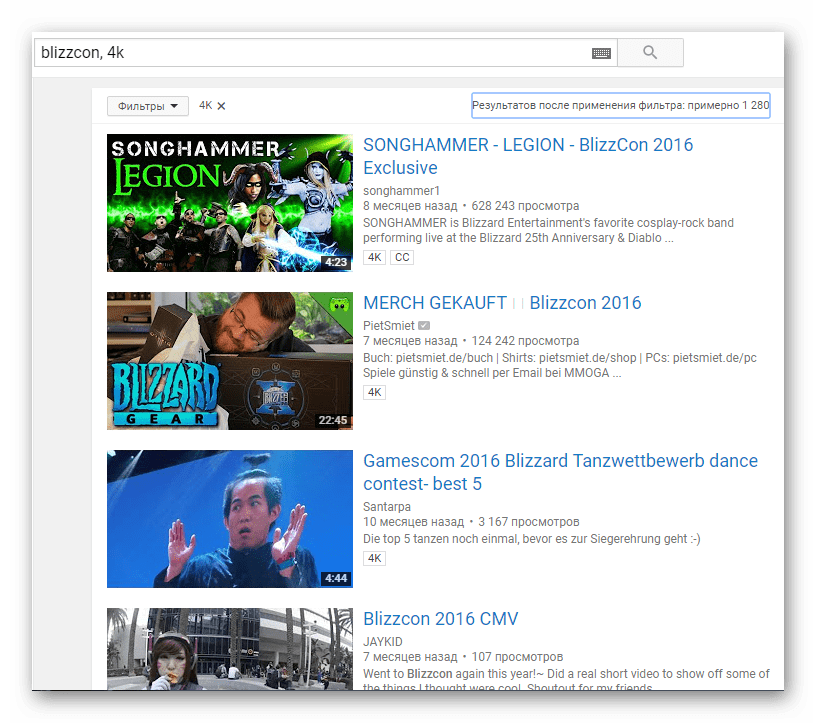
Вы можете вводить любое качество, в котором позволяет выкладывать видео Ютуб – от 144р до 4к.
Отсеивание по длительности
Если вам нужны только короткие ролики, которые будут идти не больше, чем 4 минуты, то после запятой введите «Short». Таким образом, в поиске вы будете видеть только короткие ролики.
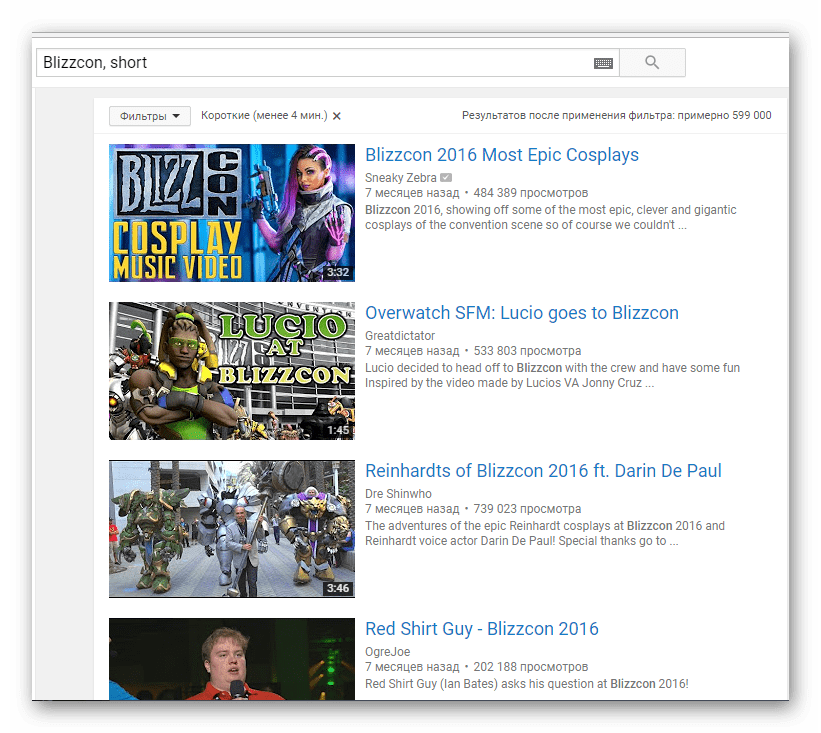
В другом случае, если вас интересуют ролики, которые длятся более двадцати минут, то тут вам поможет ключевое слово «Long», которое при поиске покажет вам длинные ролики.
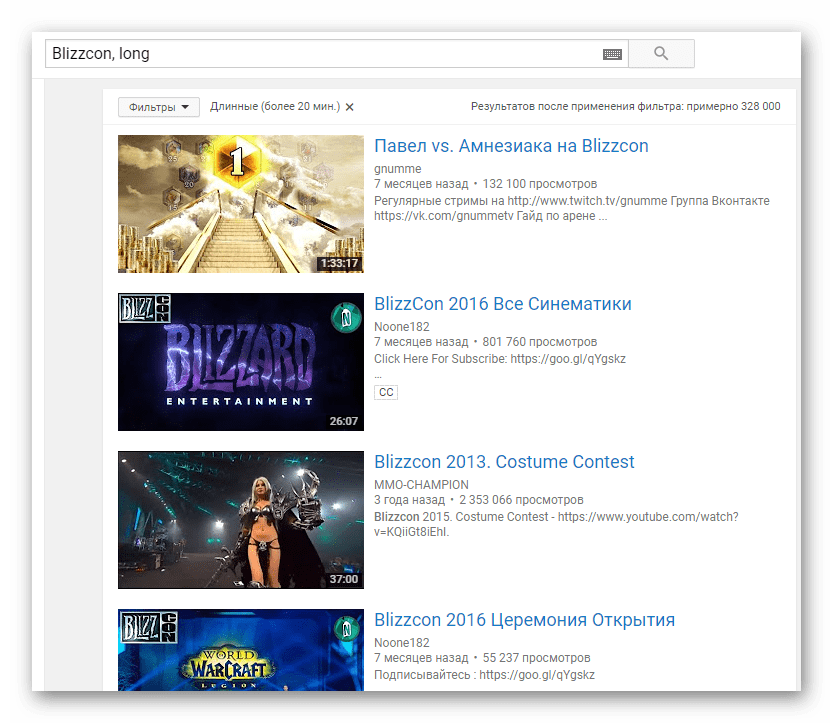
Только плейлисты
Чаще всего, ролики одинаковой или похожей тематики объединяются в плей-лист. Это могут быть различные прохождения игры, сериалы, программы и другое. Проще смотреть что-то плейлистом, нежели искать каждый раз отдельный ролик. Поэтому при поиске воспользуйтесь фильтром «Playlist», который нужно ввести после вашего запроса (не забывайте про запятую).
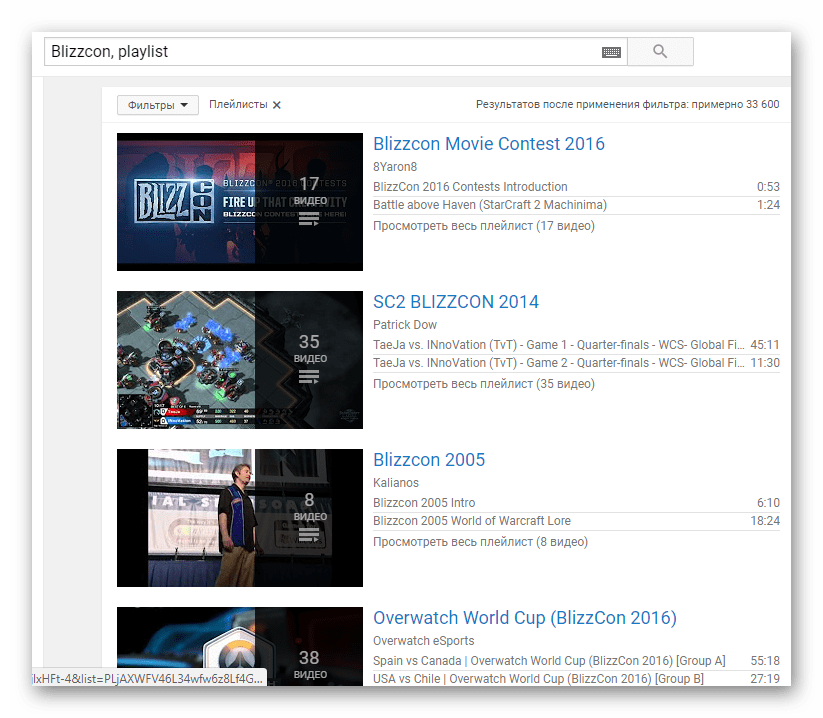
Поиск по времени добавления
Ищете ролик, который был загружен неделю назад, или может быть именно в этот день? Тогда воспользуйтесь перечнем фильтров, которые помогут отсеять ролики по дате их добавления. Всего их существует несколько: «Hour» – не более часа назад, «Today» – сегодня, «Week» – на этой неделе, «Month» и «Year» – не более месяца и года назад, соответственно.

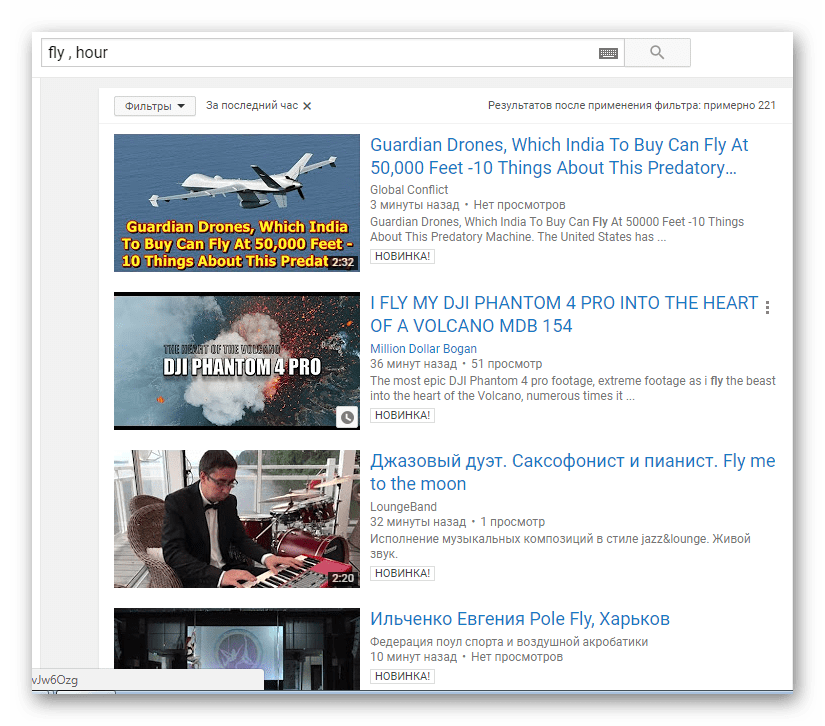
Только фильмы
Вы можете приобрести фильм на Ютубе для просмотра, что не будет являться пиратством, поскольку на этом сервисе имеется большая база легальных фильмов. Но, к сожалению, при вводе названия фильма, в поиске его иногда не показывает. Тут и поможет применение фильтра «Movie».
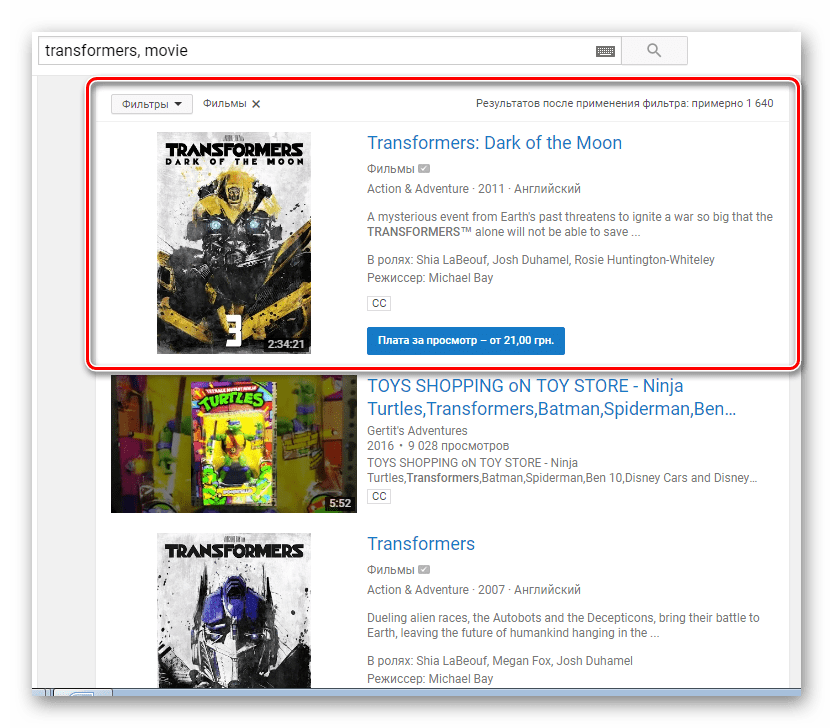
Только каналы
Чтобы в результатах запроса отображались только каналы пользователей, необходимо применить фильтр «Channel».
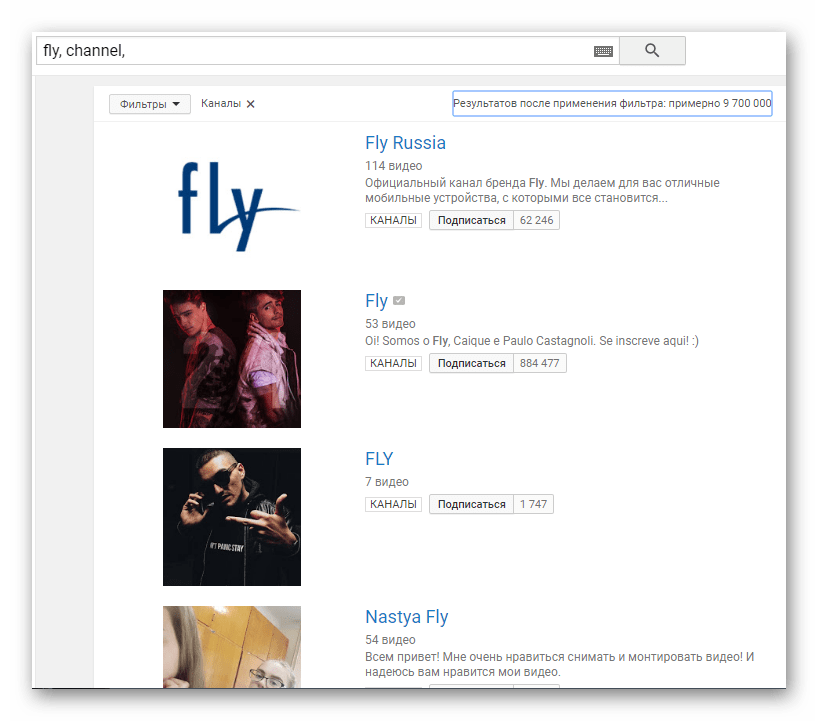
К этому фильтру также можно еще дописать определенное время, если вы хотите найти канал, который был создан неделю назад.
Комбинирование фильтров
Если вам нужно найти видео, которое было выложено месяц назад еще и в определенном качестве, то тут можно применить комбинирование фильтров. Просто после ввода первого параметра, поставьте запятую, и введите второй.
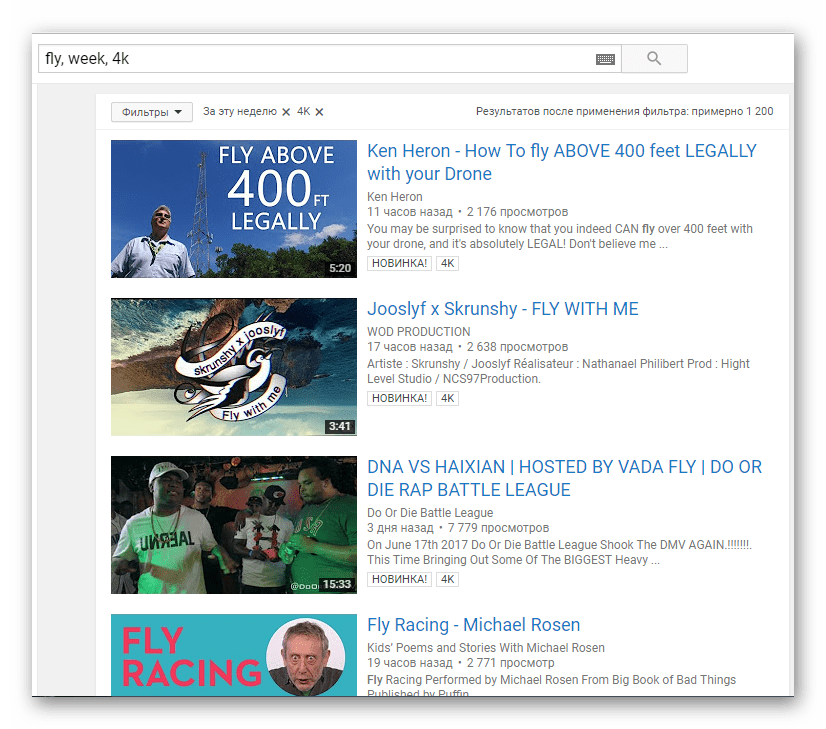
Использование поиска по параметрам ускорит процесс нахождения определенного ролика. В сравнении с ним, традиционный тип поиска через меню фильтров, которое отображается только после выведения результатов и каждый раз требует перезагрузки страницы, занимает много времени, особенно, если это необходимо делать часто.
Многие, как и я, любят YouTube, но для просмотра фильмов используют сторонние сайты, сервисы, требующие оплаты подписки, или же попросту скачивают с торрентов.
Я собрал для вас список каналов, о которых многие могут и не знать. А если у вас есть премиум-подписка, вы даже сможете загружать картины на свои устройства.
Фильмы Михалкова, Данелия, Гайдая, Захарова, Рязанова и другие, 104 картины в Full HD.
«Разрушение», «Самый пьяный округ в мире», «Падение олимпа», «Патруль», «Области тьмы», «Книга Илая» и другие хорошие фильмы. Закупают права на фильмы и заливают на YouTube. Среди зарубежных встречаются и новые отечественные.
«История первой любви», «1+1», «Выкрутасы», серия фильмов «Ёлки», серия фильмов «Горько», «Бивень» и ещё много разных отечественных комедий.
Куча хороших фильмов — как зарубежных, так и отечественных. «Из Парижа с любовью», «Право на убийство», «Неудержимые», «Левиафан», фильмы Быкова и Квартета И.
Весь «Шерлок Холмс», «Собачье сердце» и «Свадьба в Малиновке» и другие хорошие фильмы.
«Место встречи изменить нельзя», «Мушкетёры», «Электроник», «Десять негритят», 150 детских фильмов, более четырёх сотен драм и мелодрам.
Со студией работали Алексей Балабанов, Сергей Бодров-младший, Александр Рогожкин и Сергей Бодров-старший.
«Джон Уик», «Бандитский Петербург», «Артур и минипуты», «Дальнобойщики», «Мастер и Маргарита».
Тут очень много всего.
Плейлисты по любимым актёрам, по отдельным фильмам и сериалам.
Ну тут всё ясно.
Всеми известные работы студии «Мельница».
Этот канал оставьте напоследок, когда посмотрите уже всё, что можно.
«Сваты», «Сваты» и «Сваты», ну и «Слуга народа».
Приличное число сериалов и достаточно видео с ограниченным доступом.
Мультики для малышей: «Сказочный патруль», «Бобр Добр», «Аркадий Паровозов».
Как вариант, при наличии Smart TV или TV BOX-ов, можно включать старшему поколению.
<
div id=»penci-post-entry-inner»>
Всем нравятся фильмы. И время от времени у всех нас возникает желание посмотреть хороший фильм. Но пойти в кинотеатр не всегда можно, даже загрузка фильмов через торрент занимает время. Так что, если вы хотите посмотреть фильм прямо сейчас, то потоковое воспроизведение фильмов онлайн — единственный лучший вариант.
Проблема с онлайн-сервисами потоковой передачи фильмов в том, что они либо платные, либо ограничены по стране (например, Netflix) ИЛИ они загружают пиратский контент (например, PutLocker) и наполнены сумасшедшей рекламой.
Но, к счастью, у нас все еще есть YouTube. Да, на YouTube можно смотреть полнометражные фильмы как бесплатно, так и за плату.
На YouTube есть фильмы не только по частям, но и приличного качества. Теперь без споров о том, легальны ли закачки или нет. Давайте найдем несколько простых способов транслировать полнометражные фильмы на YouTube.
Быстро находите хорошие фильмы на YouTube
Самый популярный способ найти полнометражные фильмы на YouTube — использовать поиск YouTube. Просто введите ключевое слово ‘Полнометражный фильм‘. Будет отображен список полнометражных фильмов, включая недавно выпущенные. В прошлый раз, когда я попробовал, поиск вернул несколько попаданий блокбастеров, таких как гадкий я 2, храбрый, Monster Inc и т. Д. (См. Снимок экрана ниже)
 Поскольку большинство из них являются сомнительной загрузкой и противоречат принципам конфиденциальности YouTube. Эти фильмы часто снимаются, когда они стали популярными.
Поскольку большинство из них являются сомнительной загрузкой и противоречат принципам конфиденциальности YouTube. Эти фильмы часто снимаются, когда они стали популярными.
Используйте сторонние веб-сайты для просмотра полнометражных фильмов YouTube
Чтобы избежать пометки, большинство фильмов загружаются как не включенные в список. Видео не в списке не отображаются в результатах поиска.

Следовательно, поиск на YouTube неэффективен, и нам нужна помощь стороннего веб-сайта, чтобы избавиться от материала для нас. На данный момент я нашел 3 веб-сайта, которые отбирают наши полнометражные фильмы на YouTube —
- Фильм без доллара — хороший сайт для просмотра классических полнометражных фильмов. Здесь есть хорошая коллекция фильмов Болливуда и Голливуда. Затем вы можете отфильтровать по году выпуска. Я считаю, что этот веб-сайт лучше подходит для поиска старых классических фильмов, но он не подходит для последних выпущенных или популярных фильмов.
-
Pegleg также похож на фильмы с нулевым долларом. Он имеет чистый интерфейс и в основном размещает легальные загрузки. На момент написания этого поста в их базе было около 330 фильмов. Однако, если вы ищете новые выпущенные или популярные хиты, возможно, вам стоит также избегать этого сайта.
-
Fullmovies — еще один популярный веб-сайт, на котором хранится список фильмов на YouTube. В них есть не только большая коллекция фильмов, но и их классификация по жанрам. Это поможет вам найти именно то, что вам нужно, в зависимости от вашего настроения.
 Однако плохая часть заключается в том, что веб-сайт загроможден назойливой всплывающей рекламой, которая ухудшает взаимодействие с пользователем. Поэтому я предлагаю, как только вы найдете желаемый фильм, щелкните видео правой кнопкой мыши и скопируйте и вставьте URL-адрес на другую вкладку.
Однако плохая часть заключается в том, что веб-сайт загроможден назойливой всплывающей рекламой, которая ухудшает взаимодействие с пользователем. Поэтому я предлагаю, как только вы найдете желаемый фильм, щелкните видео правой кнопкой мыши и скопируйте и вставьте URL-адрес на другую вкладку.
4. Reddit это популярное социальное сообщество, в котором люди делятся интересным контентом (например, ссылками, сообщениями, изображениями и т. д.) в небольшом сообществе, называемом sub reddit. И вам будет приятно узнать, что есть раздел Reddit, где пользователи размещают полнометражные фильмы на YouTube.
Самое приятное то, что протектор обновляется каждый час или около того, вы можете легко найти популярные фильмы и новые выпуски. Это также избавит вас от необходимости искать частные видео.
 В правой части экрана вы найдете параметры для фильтрации поиска по жанру, году выпуска, разрешению и т. Д. И не только это, но и интеграция с рейтингом IMDB, который поможет вам решить, действительно ли вы хотите посмотреть фильм или не.
В правой части экрана вы найдете параметры для фильтрации поиска по жанру, году выпуска, разрешению и т. Д. И не только это, но и интеграция с рейтингом IMDB, который поможет вам решить, действительно ли вы хотите посмотреть фильм или не.
Приятного просмотра !!
